Prečo nie je možné nainštalovať balík Microsoft 365 alebo Office?
Applies To
Office 2024 Office 2024 pre Mac Office 2021 Office 2021 pre Mac Office 2019 Office 2016Dôležité: Ak s vami niekto zdieľa svoje predplatné na Microsoft 365 Family, nezobrazí sa tlačidlo na inštaláciu a prepojenie Začať používať Microsoft 365 aplikácie nebude fungovať, kým osoba, ktorá vás pozvala, nedokončí zdieľanie. Ďalšie informácie
Keď sa prihlásite do lokality office.com a vyberiete tlačidlo Inštalovať, môže sa namiesto výzvy sa spustenie inštalácie zobraziť hlásenie s výzvou Prejsť na verziu Premium.
Prečo sa mi zobrazuje táto správa? Zobrazí sa to, pretože ste sa prihlásili do office.com pomocou konta Microsoft (zobrazené v pravom hornom rohu), ale nerozpoznáva sa ako konto priradené k Microsoft 365 alebo verzii balíka Office bez predplatného, ako je napríklad Office Home & Business (alebo samostatná aplikácia, napríklad Project Standard alebo Project Professional).
Kým si neuplatníte kód Product Key (ak ste ho dostali), nebudete môcť nainštalovať počítačové aplikácie, ako je napríklad Word, Excel alebo PowerPoint, a potom použiť rovnaké konto na prihlásenie do office.com. Kód Product Key stačí uplatniť len raz, aby ste ho mohli priradiť k svojmu kontu Microsoft. Ďalšie informácie nájdete nižšie.
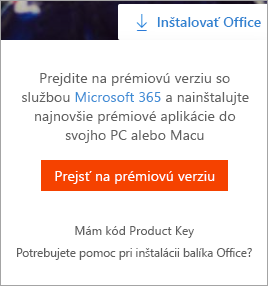
Ak ste si nedávno kúpili Microsoft 365 alebo Office, niekto s vami zdieľal Microsoft 365 alebo ste ho získali v práci, je možné, že sa zobrazí hlásenie Prejsť na prémiu , pretože ste produkt nepripájali k svojmu kontu Microsoft. Pozrite si časť: Ako ste získali Microsoft 365 alebo Office
V prípade iných problémov vyberte z nasledujúcich možností:
Zakúpili ste si balík Microsoft 365 alebo Office alebo bol s vami nedávno zdieľaný
Ak ste si nedávno kúpili alebo prijali Microsoft 365 alebo Office, ale nikdy ste sa ho nepokúsili nainštalovať, možno ste neuplatili kód Product Key (ak ste ho získali), a preto ste vynechali krok priradenia produktu k vášmu konto Microsoft.
Uplatnenie kódu Product Key a priradenie konta Microsoft závisí od toho, ako ste ho získali. Vyberte z nižšie uvedených možností:
-
Krok 1: Prejdite na stránku office.com/setup.
-
Krok 2: Pridajte existujúce konto Microsoft alebo ho vytvorte podľa krokov uvedených na obrazovke.
-
Krok 3: Zadajte kód Product Key a postupujte podľa zvyšných pokynov.
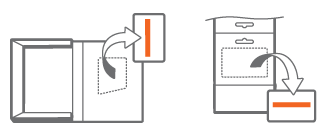
Tým sa dokončí postup priradenia balíka Microsoft 365 alebo Office k vášmu kontu Microsoft. Keď budete kedykoľvek v budúcnosti potrebovať v tomto alebo akomkoľvek inom zariadení nainštalovať alebo preinštalovať aplikácie balíka Office, prihláste sa na lokalite office.com a zadajte rovnaké používateľské meno a heslo konta Microsoft.
Postupujte takto:
Krok 1: Prejdite na stránku www.microsoftstore.com a prihláste sa (v pravom hornom rohu) s kontom Microsoft, ktoré ste použili na kúpu balíka Office.
Krok 2: Po prihlásení vyberte svoje meno v pravom hornom rohu a vyberte položku História objednávok.
Krok 3: Vyhľadajte jednorazový nákup balíka Office alebo samostatnú aplikáciu balíka Office a potom výberom položky Inštalovať Office zobrazte svoj kód Product Key (týmto nevykonáte inštaláciu balíka Office).
Krok 4: Znova vyberte položku Inštalovať Office v okne so zobrazeným kódom Product Key.
Krok 5: Na stránke Dobrý deň. Poďme vám nainštalovať Office sa podľa pokynov znova prihláste a priraďte svoj kód Product Key k svojmu kontu Microsoft.
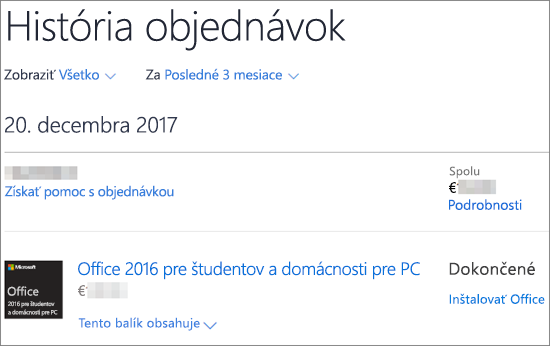
Tým sa dokončí postup priradenia balíka Microsoft 365 alebo Office k vášmu kontu Microsoft. Keď budete kedykoľvek v budúcnosti potrebovať v tomto alebo akomkoľvek inom zariadení nainštalovať alebo preinštalovať počítačové aplikácie, prihláste sa na lokalite office.com a zadajte rovnaké používateľské meno a heslo konta Microsoft.
Nie každá verzia balíka Microsoft 365 alebo Office zahŕňa kód Product Key, no ak ho vaša zahŕňa, mohol byť uvedený v e-maile potvrdzujúcom objednávku alebo v histórii objednávok od online predajcu, u ktorého ste si balík Microsoft 365 alebo Office zakúpili. Po nájdení kódu postupujte podľa nižšie uvedených krokov, ktoré popisujú, ako si ho uplatniť.
-
Krok 1: Prejdite na stránku office.com/setup.
-
Krok 2: Pridajte konto alebo ho vytvorte podľa krokov uvedených na obrazovke.
-
Krok 3: Zadajte kód product key a postupujte podľa zvyšných pokynov.
Týmto sa dokončí postup priradenia licencie k vášmu kontu Microsoft. Keď budete kedykoľvek v budúcnosti potrebovať v tomto alebo akomkoľvek inom zariadení nainštalovať alebo preinštalovať aplikácie, prihláste sa na lokalite office.com a zadajte rovnaké používateľské meno a heslo konta Microsoft.
Niektoré vydania balíka Office zakúpené cez program Program zliav pre pracoviská Microsoft(predtým známy ako Home Use Program) nepotrebujú konto. Pozrite si tému Inštalácia alebo preinštalovanie balíka Office prostredníctvom programu Microsoft Workplace Discount Program.
Nepamätáte si, ktoré konto Microsoft ste priradili k balíku Microsoft 365 alebo Office
Pozrite si tému Nepamätám si používateľské meno alebo heslo konta, ktoré používam s balíkom Microsoft 365 alebo Office.
Ste prihlásení s nesprávnym kontom a musíte sa odhlásiť
V pravom hornom rohu okna skontrolujte, s ktorým kontom ste prihlásení. Je napríklad možné, že na prihlásenie ste použili osobné konto Microsoft namiesto pracovného alebo školského konta a verziu balíka Microsoft 365 alebo Office, ktorú sa pokúšate nainštalovať, ste získali v práci alebo škole.
Odhláste sa a potom sa prihláste pomocou svojho pracovného alebo školského konta. Alebo ak sa pokúšate nainštalovať verziu balíka Microsoft 365 alebo Office pre domácnosti, odhláste sa a potom sa prihláste pomocou správneho konta Microsoft.
-
V pravom hornom rohu vyberte meno, s ktorým ste prihlásení, a potom vyberte položku Odhlásiť sa.
-
Znova sa prihláste so správnym kontom na lokalite office.com.
Ak s istotou viete, že ste na prihlásenie použili správne konto, obráťte sa na oddelenie podpory výberom prepojenia Kontakt dolu na tejto stránke.
Nevlastníte Microsoft 365 alebo nepredplatenú verziu balíka Office (alebo samostatnú aplikáciu ako je napríklad Project Standard)
Ak chcete nainštalovať počítačovú verziu aplikácií balíka Office z lokality office.com, potrebujete Microsoft 365 predplatné alebo nepredplatenú verziu, ako je napríklad Office pre podnikateľov alebo Office pre študentov a domácnosti.
Ak nemáte niektorú z týchto verzií balíka Office, môžete si ho zakúpiť alebo použiť bezplatnú mesačnú skúšobnú verziu služieb Microsoft 365.
Kúpiť alebo vyskúšať Microsoft 365
Nie ste ešte celkom pripravení? Použite bezplatné aplikácie balíka Office vo svojom prehliadači.
-
Prejdite na lokalitu office.com a prihláste sa pomocou svojho konta Microsoft.
-
Vyberte si bezplatnú online aplikáciu, ktorú chcete použiť. Ďalšie informácie nájdete v téme Začíname s lokalitou Office.com.
Máte predplatné na Microsoft 365 Basic
Microsoft 365 Basic nezahŕňa počítačové aplikácie. Ak chcete počítačové aplikácie, prepnite predplatné. Pozrite si tému Prepnutie na Microsoft 365 Family alebo Microsoft 365 Personal











